اقتراحات لبطاقات شكر مثالية لكل لحظة خاصة في الحياة

يتيح لك Canva إنشاء بطاقات مخصصة بسهولة ومشاركتها عبر الإنترنت مع الأصدقاء أو العملاء. فيما يلي بعض قوالب بطاقات الشكر الرائعة التي يمكنك تجربتها على Canva.
هل تحتاج إلى استخدام عرض Canva الخاص بك في PowerPoint؟ إليك كيفية تحويل شرائح Canva إلى PowerPoint ببضع نقرات فقط.
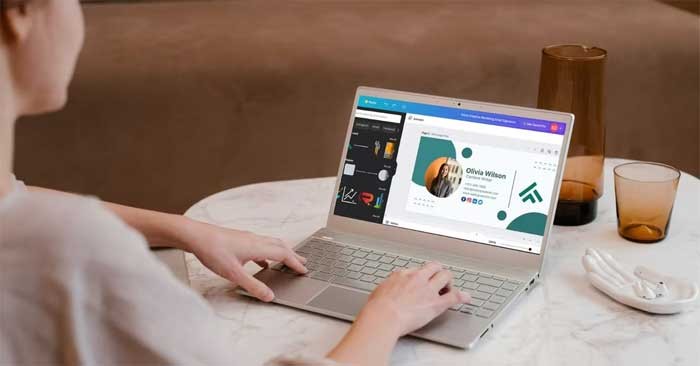
تجعل أدوات العرض التقديمي الخاصة بـ Canva من السهل تصميم شرائح جذابة واحترافية، بغض النظر عن مستوى مهاراتك. ومع ذلك، في مرحلة ما، قد تحتاج إلى تحويل شرائح Canva إلى PowerPoint لتلبية متطلبات معينة، أو الاستفادة من الميزات الأكثر تقدمًا، أو التعاون مع الآخرين الذين يرغبون في العمل باستخدام PowerPoint.
فيما يلي دليل خطوة بخطوة لتحويل عرضك التقديمي بسلاسة من Canva إلى PowerPoint، مع ضمان الحفاظ على عملك وإبداعك.
أسباب تحويل شرائح Canva إلى PowerPoint
1. التوافق مع الأنظمة المختلفة
إن الاستخدام الواسع النطاق لبرنامج PowerPoint يجعله متوافقًا للغاية. يستخدم بعض الأشخاص والمؤسسات أدوات تعمل فقط مع PowerPoint. بالنسبة لهؤلاء المستخدمين، قد تشكل شرائح Canva تحديًا. من خلال تحويل هذه الشرائح إلى PowerPoint، فإنهم يضمنون أن يتمكن الجميع من الوصول إلى العرض التقديمي وعرضه وتعديله. يصبح حلاً عالميًا، ويزيل مشكلات التوافق المحتملة. يؤدي هذا إلى جعل العرض التقديمي متاحًا دائمًا، بغض النظر عن النظام المستخدم.
2. إمكانية الوصول دون اتصال بالإنترنت
يتمتع برنامج PowerPoint بميزة توفير إمكانية الوصول دون اتصال بالإنترنت. على عكس Canva الذي يتطلب اتصالاً بالإنترنت، يمكن عرض عروض PowerPoint دون الاتصال بالإنترنت. في بعض الأحيان قد يكون الوصول إلى الإنترنت محدودًا أو غير متاح. سيساعدك تحويل شرائح Canva إلى PowerPoint في مثل هذه الحالات. ويضمن إمكانية الوصول إلى العروض التقديمية في أي وقت، بغض النظر عن ظروف الشبكة. يوفر الوصول دون اتصال بالإنترنت المرونة وسهولة الاستخدام والإنتاجية المحسنة.
3. التعرف على PowerPoint
لقد كان PowerPoint أداة مفيدة للعروض التقديمية لسنوات عديدة. لقد أصبحت متأصلة في مهارات العديد من المستخدمين. قد يجد الأشخاص الذين لديهم خبرة في استخدام PowerPoint أنه أكثر راحة في الاستخدام. يتيح تحويل شرائح Canva إلى PowerPoint لهؤلاء المستخدمين تطبيق معرفتهم الحالية. يؤدي هذا إلى تقليل الوقت والجهد المطلوبين للتعرف على أداة جديدة، مما يضمن الاستخدام الفعال للموارد.
4. الميزات المتقدمة في PowerPoint
يأتي PowerPoint مزودًا بالعديد من الميزات المتقدمة التي لا تتوفر في Canva. إنه يوفر رسوم متحركة معقدة، وتكامل الوسائط المتعددة، والعديد من خيارات إنشاء المحتوى المتطورة الأخرى. يؤدي تحويل شرائح Canva إلى PowerPoint إلى فتح الباب أمام هذه الميزات. إنه يسمح بتطوير عروض تقديمية أكثر ثراءً وتفاعلية. يمكن لهذه الميزات أن تعزز فعالية عرضك التقديمي، وتترك تأثيرًا دائمًا على جمهورك.
5. خيارات الطباعة والإخراج المتنوعة
يتميز PowerPoint بتوفير مجموعة متنوعة من خيارات الطباعة والتصدير. من المخططات التفصيلية إلى النشرات المطبوعة، يمكن لبرنامج PowerPoint إنشاء مجموعة متنوعة من المستندات القابلة للطباعة. سيمنحك تحويل شرائح Canva إلى PowerPoint إمكانية الوصول إلى هذه الميزات. يساعد في التحضير للاجتماعات أو المناقشات أو الندوات عندما تكون هناك حاجة إلى مستندات مطبوعة. إن وجود المزيد من الخيارات يمكن أن يلبي احتياجات متنوعة، مما يضيف الراحة للمقدمين.
6. المشاركة والتعاون
على الرغم من أن Canva يسمح بالمشاركة والتعاون، إلا أن العديد من المؤسسات لا تزال تعتمد على نظام Microsoft البيئي. تدعم أدوات مثل OneDrive وSharePoint وTeams التعاون داخل هذه المؤسسات. يتناسب تحويل شرائح Canva إلى PowerPoint مع هذا النظام البيئي. إنه يسمح للفرق بالتعاون باستخدام الأدوات المألوفة. يساعد هذا في الحفاظ على سير العمل المتسق، مما يضمن التعاون السلس والفعال.
7. التخزين طويل الأمد
غالبًا ما يتم اعتبار تحويل شرائح Canva إلى PowerPoint للتخزين طويل الأمد. السبب بسيط جداً. لا تزال هناك مخاوف بشأن التغييرات التي تطرأ على خدمات Canva أو هيكل التسعير. من خلال التحويل إلى PowerPoint، يحتفظ المستخدمون بالسيطرة على عروضهم التقديمية، مما يضمن بقاء المحتوى متاحًا وقابلًا للاستخدام، بغض النظر عن التغييرات المستقبلية على منصة Canva.
8. متطلبات السياسة
تتطلب بعض السياسات تقديم عروض تقديمية بتنسيق PowerPoint. قد يكون ذلك لأسباب تتعلق بالخصوصية أو الأمان أو الامتثال للتنظيمات. بالنسبة للأفراد في مثل هذه المؤسسات، يصبح تحويل شرائح Canva إلى PowerPoint أمرًا مهمًا. يساعد على الالتزام بالمبادئ المحددة والحفاظ على الاتساق. إن الالتزام بهذه المتطلبات من شأنه أن يمنع الانتهاكات المحتملة للسياسة، ويضمن سير العمليات التجارية بسلاسة.
9. الخطوط المضمنة
يقدم PowerPoint ميزة تضمين خطوط محددة في العروض التقديمية. تضمن هذه الميزة عرض الخطوط بشكل صحيح، حتى على الأنظمة التي تفتقر إلى تلك الخطوط. تستفيد عملية تحويل شرائح Canva إلى PowerPoint من هذه الميزة. ويضمن عرضًا متسقًا للعروض التقديمية، بغض النظر عن النظام المستخدم لعرضها. يساعد هذا في الحفاظ على سلامة العرض وتناسقه.
10. وضع مقدم العرض
يعد وضع مقدم العرض في PowerPoint ميزة ملحوظة. إنه يوفر ملاحظات المتحدث، ومعاينات الشرائح، وأدوات مفيدة أخرى للمقدمين. عندما يقوم أحد بتحويل شرائح Canva إلى PowerPoint، تصبح هذه الأدوات متاحة. يمكنهم تقديم دعم قيم أثناء العرض التقديمي. يمكن لهذه الأدوات أن تعمل على تعزيز الثقة وتحسين تقديم العرض التقديمي وتؤدي إلى نتائج أكثر نجاحًا.
كيفية تحويل الشرائح على Canva إلى PowerPoint
بمجرد إنشاء العرض التقديمي الاحترافي المثالي في Canva، إليك كيفية تصديره كملف PowerPoint. انقر فوق زر المشاركة في الزاوية اليمنى العليا وحدد المزيد من القائمة المنسدلة.
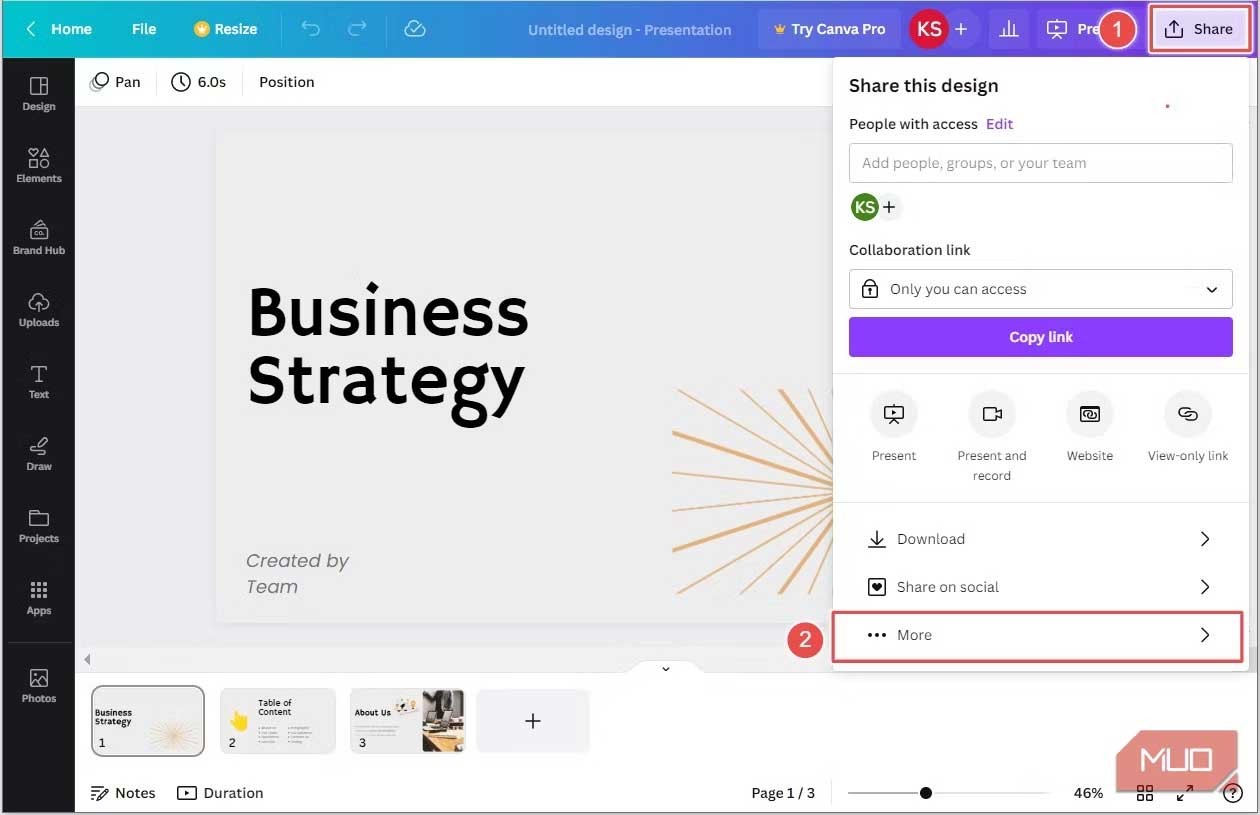
قم بالتمرير لأسفل القائمة وانقر فوق Microsoft PowerPoint .
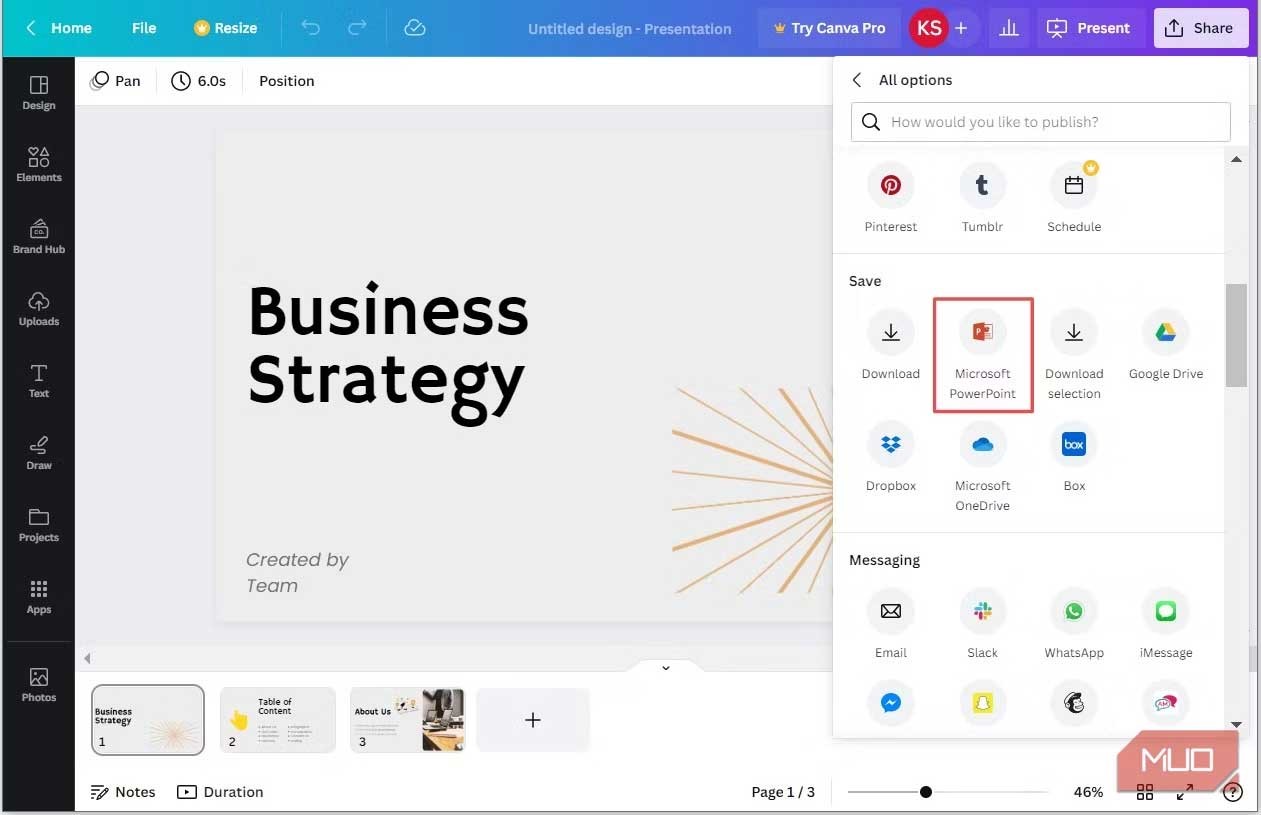
بشكل افتراضي، سيتم تحديد كافة الشرائح في العرض التقديمي للتصدير. ومع ذلك، إذا كنت تريد تصدير شرائح معينة فقط، فانقر فوق السهم المنسدل أسفل تحديد الصفحات . قم بتعطيل علامات الاختيار الموجودة بجوار الشرائح التي لا تريد تضمينها، ثم انقر فوق تم . الآن انقر فوق "تنزيل" لتصدير الشرائح المحددة.
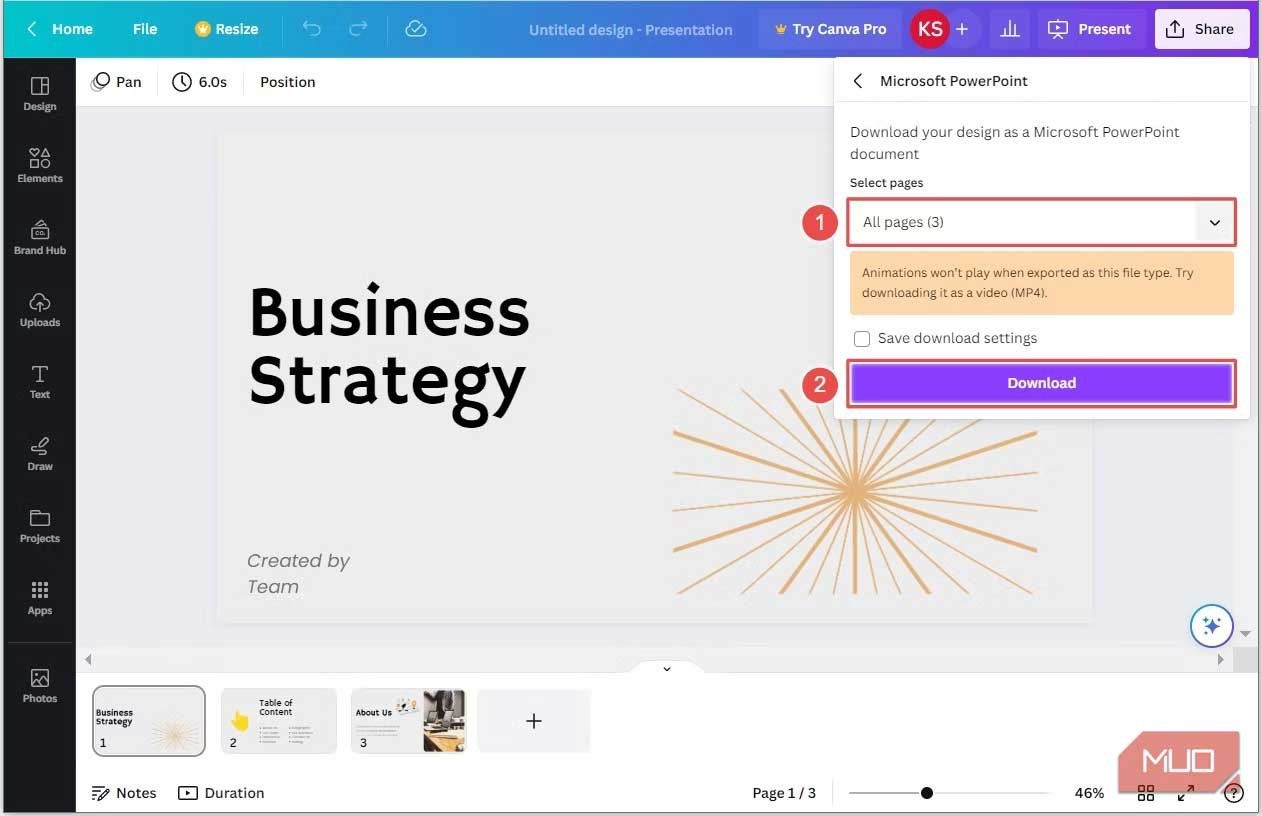
في نافذة مستكشف الملفات التي تظهر، حدد موقعًا لحفظ الملف، وأعطه اسمًا مناسبًا، ثم انقر فوق حفظ . سيتم الآن تنزيل عرض الشرائح الخاص بـ Canva إلى جهاز الكمبيوتر الخاص بك كملف PowerPoint (PPT).
تحتوي طريقة تصدير عرض Canva الخاص بك إلى ملف PPT على بعض القيود. يمكن تغيير الخطوط التي استخدمتها إذا لم تكن موجودة بالفعل على جهاز الكمبيوتر الخاص بك.
بالإضافة إلى ذلك، إذا قمت بتطبيق تأثيرات قياسية أو أدوات الرسوم المتحركة الخاصة بـ Canva لإنشاء تأثيرات مخصصة لعناصر معينة، فسيتم إزالتها في مستند PPT. وفي القسم التالي، سنتعلم كيفية التعامل مع هذه القيود.
كيفية تحويل شرائح Canva إلى PowerPoint (دون تغيير الخطوط)
اعتمادًا على الخطوط التي تستخدمها، لن يبدو عرض الشرائح الخاص بك في Canva بنفس مظهر PowerPoint إذا لم تقم بحفظ الخطوط الدقيقة على جهاز الكمبيوتر الخاص بك. يقوم PowerPoint تلقائيًا باستبدال هذه الخطوط المخصصة بالخط الافتراضي.
إذا كنت لا تزال ترغب في الالتزام بالخطوط المخصصة، فإن إحدى الطرق للتغلب على ذلك هي استكشاف مكتبة الخطوط في PowerPoint لمعرفة ما إذا كان يمكنك العثور على خط مشابه.
كيفية تحويل شرائح Canva إلى PowerPoint باستخدام الرسوم المتحركة
إذا كنت لا تريد أن تفقد كل التأثيرات الرائعة التي أضفتها إلى عرض Canva الخاص بك، فستحتاج إلى تصديرها بتنسيق GIF. كيفية القيام بذلك:
انقر فوق زر المشاركة وحدد تنزيل من القائمة المنسدلة.
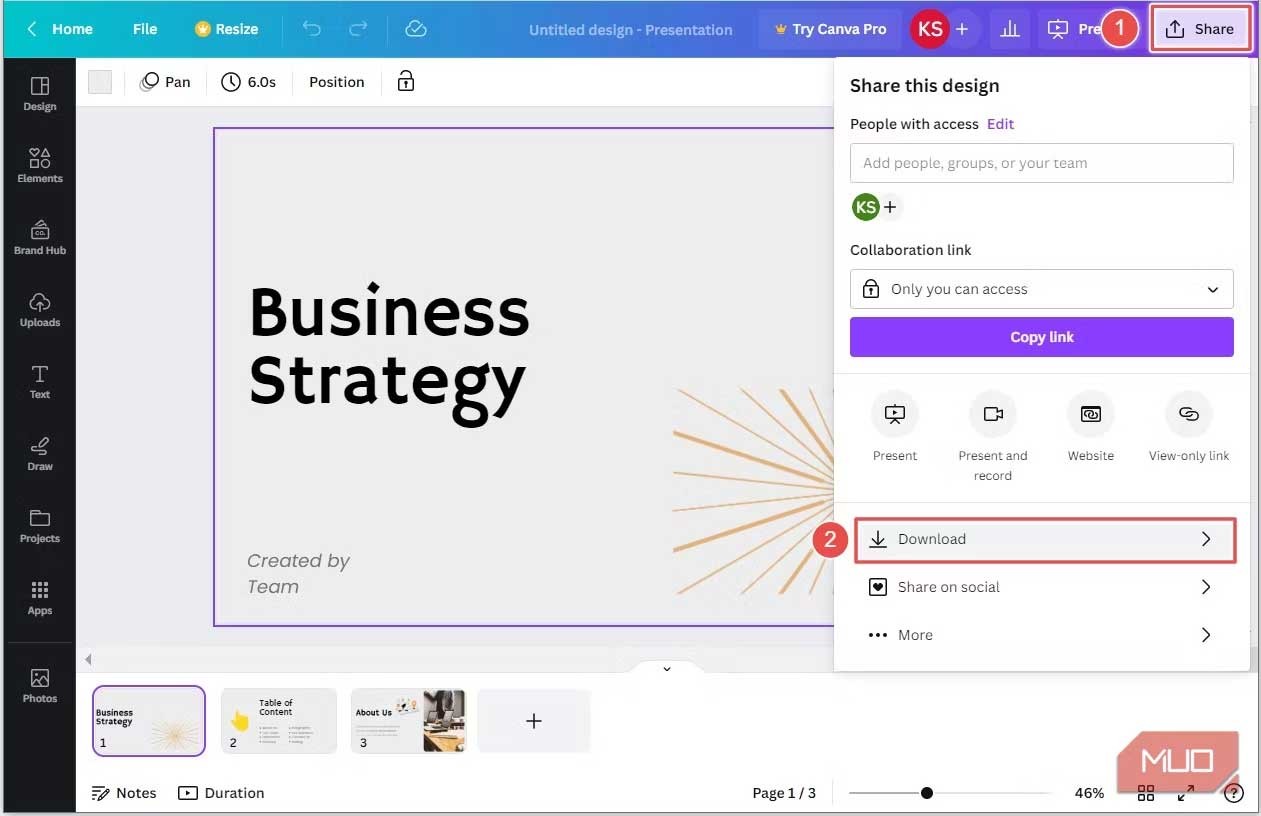
تأكد من أن GIF موجود في نوع الملف. بهذه الطريقة سيكون لديك خيار تحديد الصفحة في وقت التصدير إلى GIF . عند الانتهاء، انقر فوق تنزيل .
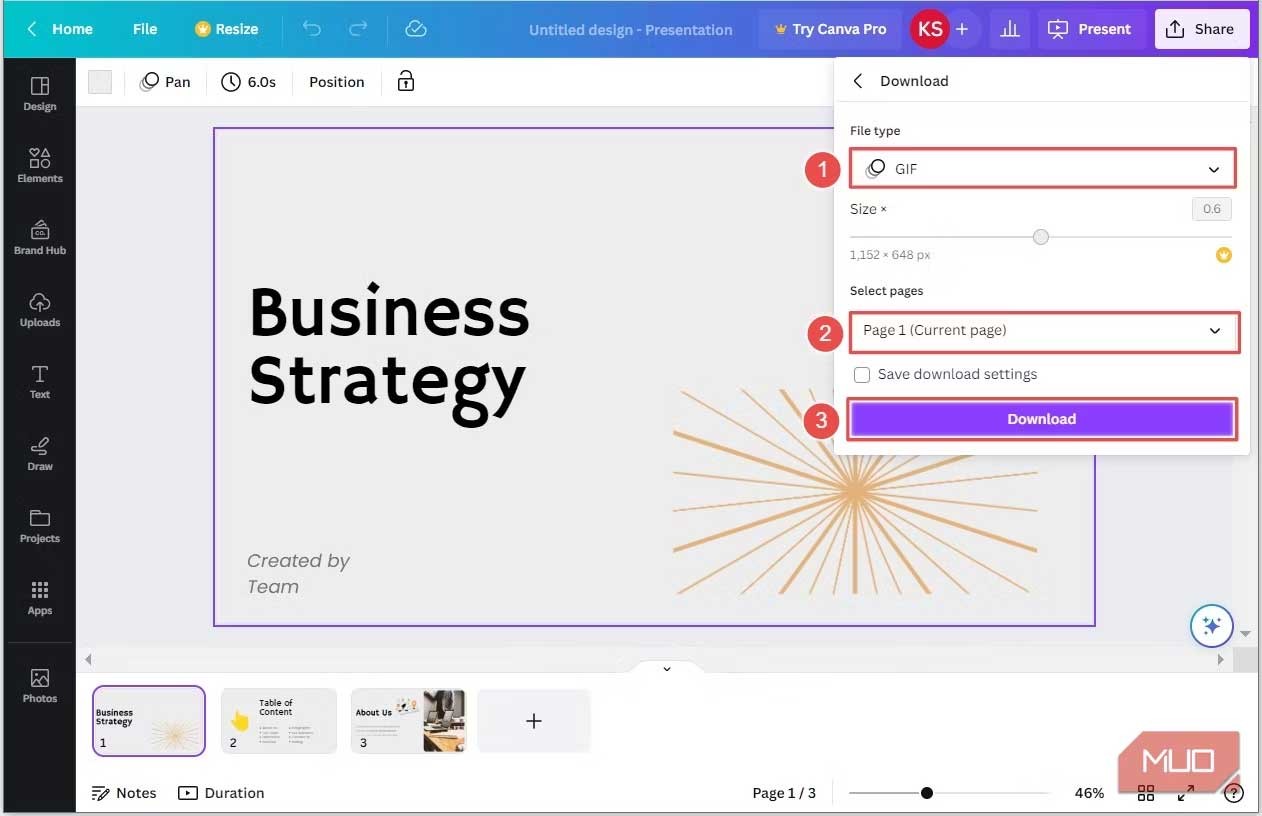
في نافذة مستكشف الملفات التي تظهر، حدد موقع الملف، وأعطيه اسمًا مناسبًا وانقر فوق حفظ . سيتم الآن تنزيل شريحة Canva الخاصة بك على جهاز الكمبيوتر الخاص بك كملف GIF.
يجب عليك تكرار العملية المذكورة أعلاه لكل صفحة في عرض الشرائح الخاص بك على Canva. إذا لم يكن هناك الكثير من الشرائح، فالتكرار لا يشكل مشكلة. ومع ذلك، إذا كان عليك معالجة عدد كبير من الشرائح، فقد تكون هذه مهمة شاقة.
إذا كنت تريد الاحتفاظ بالعناصر المتحركة بدون رسوم متحركة، فيمكنك اتباع نفس العملية ولكن هذه المرة احفظ عرض الشرائح بالكامل بتنسيق PNG.
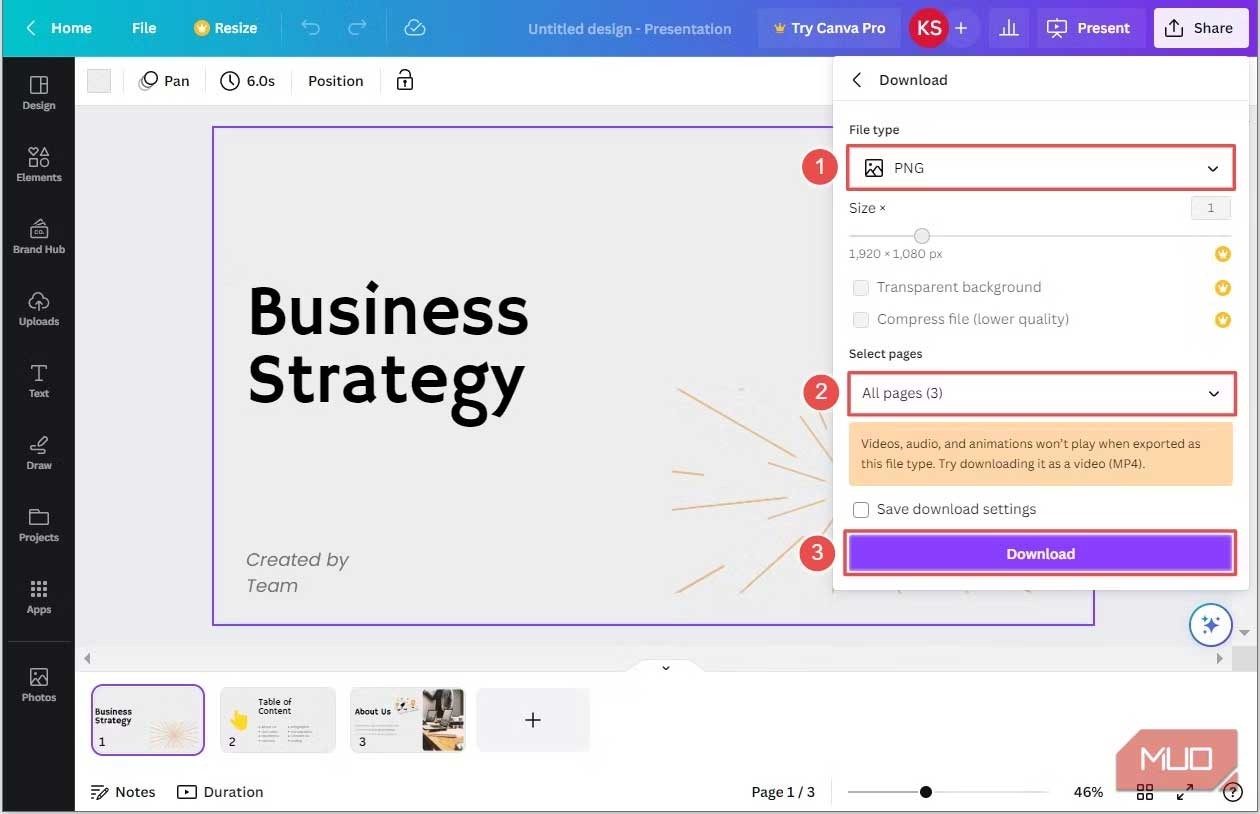
سيؤدي هذا الإجراء إلى تصدير كل شريحة إلى ملف PNG ووضعها في مجلد مضغوط. هنا يمكنك فك ضغط الملفات، ثم سحبها وإفلاتها في PowerPoint. بالمقارنة مع تصدير كل ملف بصيغة GIF، فإن الطريقة المذكورة أعلاه ستوفر لك الكثير من الوقت.
على الرغم من أن تصدير عرض شرائح Canva إلى .pptx يؤدي إلى إزالة العناصر المتحركة، إلا أن هذه الطريقة لا تسمح لك بتحرير عناصر الشريحة في PowerPoint لأنها بتنسيق GIF أو PNG.
الطريقة البديلة: التصدير بصيغة SVG (للمستخدمين المدفوعين فقط)
إذا كنت أحد مستخدمي Canva المتميزين، فيمكنك تصدير تصميمك كملف SVG (رسومات متجهية قابلة للتطوير) واستيراده إلى PowerPoint. قد يكون هذا الخيار مناسبًا إذا كنت تحاول تحويل قالب موقع Canva إلى PPT. إليك كيفية القيام بذلك:
الخطوة 1: افتح تصميمك في Canva واضبط الحجم
افتح تصميم Canva الخاص بك وقم بتغيير حجم التصميم ليتناسب مع مواصفات PowerPoint.
الخطوة 2: التصدير بصيغة SVG
بدلاً من تحديد خيار "PowerPoint" في قائمة التنزيل، حدد خيار "SVG". سيقوم Canva بتحويل التصميم الخاص بك إلى ملف SVG.
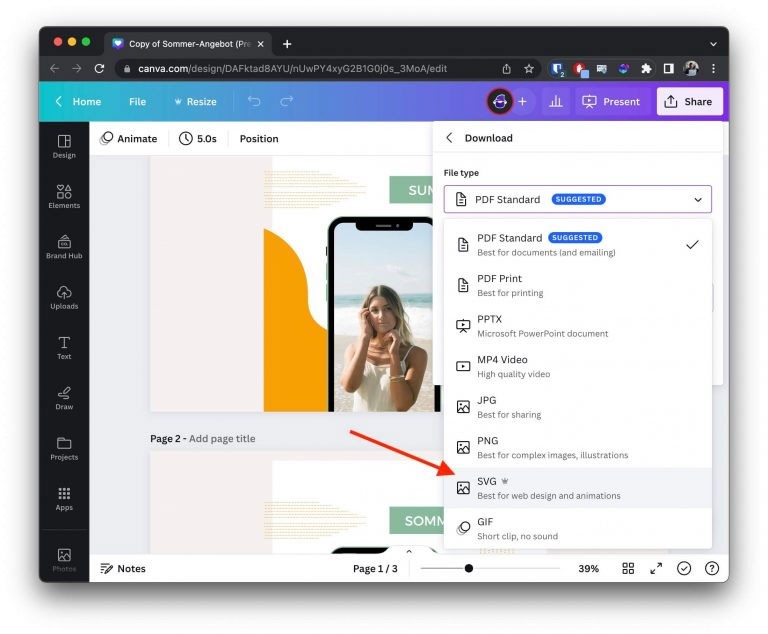
إذا كان لديك عدة صفحات في تصميم Canva، فستقوم بتنزيل ملف ZIP يحتوي على ملفات SVG متعددة. سيتم تحويل كل صفحة في تصميم Canva الخاص بك تلقائيًا إلى ملف SVG منفصل.
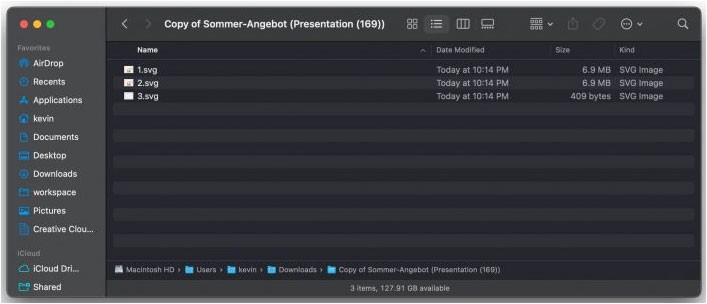
الخطوة 3: استيراد SVG إلى PowerPoint
لتحويل ملفات SVG إلى PowerPoint، ستحتاج إلى استخدام برنامج تابع لجهة خارجية أو محول عبر الإنترنت. ابحث عن "SVG to PPT Converter" في محرك البحث المفضل لديك للعثور على الخيارات المناسبة. قم بتحميل ملف SVG الخاص بك واتبع الإرشادات لتحويله إلى تنسيق PowerPoint.
خيارات إضافية لتحويل Canva إلى PPT
بالإضافة إلى استخدام خيارات التصدير المضمنة في Canva، يمكنك استكشاف هذه البدائل لتحويل تصميمات Canva إلى PowerPoint:
المشاكل الشائعة عند تحويل Canva إلى PowerPoint
هناك بعض المشكلات الشائعة التي قد تواجهها عند تحويل عرض تقديمي من Canva إلى PowerPoint.
1. مشاكل التنسيق
من أكثر المشاكل شيوعًا هو أن تنسيق الشريحة قد يتغير قليلاً أثناء الانتقال. يمكن أن يتضمن ذلك تغييرات في حجم الخط والتباعد والمحاذاة.
قد يتعين عليك إجراء بعض التعديلات اليدوية للتأكد من أن التخطيط في PowerPoint يبدو متطابقًا تمامًا مع ما هو عليه في Canva.
يمكن أن يحدث هذا عندما لا يكون الخط أو الصورة المستخدمة في تصميم Canva متاحًا على الكمبيوتر المستخدم لفتح عرض PowerPoint.
2. الخطوط المفقودة
إذا لم يكن الخط الذي تستخدمه لعرضك التقديمي في Canva متاحًا في PowerPoint، فقد يبدو عرضك التقديمي غريبًا. لذلك، عليك التأكد من استخدام نفس الخط في كلتا الأداتين.
إذا لم يكن لديك الخط في PowerPoint كما هو مستخدم في Canva، فقم أولاً بتنزيل الخط من Google وتحميله إلى Windows.
تذكر أن Canva لديه مكتبة خطوط ضخمة تحتوي على 3000 خط. لاستخدام هذه الخطوط في PowerPoint، قد يتعين عليك شراؤها عبر الإنترنت بسعر مرتفع.
إذا لم تتمكن من شرائها عبر الإنترنت، فلن تتمكن للأسف من استخدام هذه الخطوط في عروض PowerPoint الخاصة بك. قد تحتاج إلى الاستمرار في استخدام العرض التقديمي الخاص بك على Canva.
قد يكون الحل البديل الآخر هو استخدام عرض Canva الخاص بك في Google Slides.
3. فقدان جودة الصورة
في بعض الأحيان قد تفقد الصور الموجودة في تصميمات Canva جودتها عند تصديرها إلى PowerPoint. لتجنب ذلك، تأكد من استخدام صور عالية الجودة في تصميمات Canva الخاصة بك.
تأكد أيضًا من أن الصورة بالحجم والتنسيق الصحيحين للاستخدام في PowerPoint.
إليك كيفية تحويل شرائح Canva إلى Microsoft PowerPoint . آمل أن يكون هذا المقال هو الخيار الصحيح لك.
يتيح لك Canva إنشاء بطاقات مخصصة بسهولة ومشاركتها عبر الإنترنت مع الأصدقاء أو العملاء. فيما يلي بعض قوالب بطاقات الشكر الرائعة التي يمكنك تجربتها على Canva.
يمكنك استخدام Magic Design وMagic Media وMagic Write وCanva Print من Canva لمشروع بطاقة العمل الخاص بك.
إن الكتابة على الصور هي طريقة أفضل بكثير لنقل الرسائل والتعبير عن الحب من الصور العادية. لا تقم بإدراج نص في الصور. عادةً ما توفر تطبيقات تحرير الصور على الهواتف ميزة كتابة نص على الصور باستخدام العديد من الخطوط والأنماط الفريدة.
إلى جانب ChatGPT، سيوضح لك هذا البرنامج التعليمي كيفية عمل تطبيق Bulk Create في Canva. سوف تتفاجأ عندما تجد أنه بإمكانك إنشاء محتوى لمدة شهر كامل في بضع دقائق فقط.
بدلاً من إنفاق الأموال على بطاقات التهنئة باهظة الثمن في عيد الحب هذا، لماذا لا ترسل بطاقة إلكترونية ممتعة وصادقة مجانًا؟
سواء كنت تقوم بإنشاء مقاطع فيديو Reels أو تحرير مقاطع فيديو لـ YouTube، فإن Canva هو تطبيق جوال رائع لتجميع اللقطات على هاتفك الذكي.
إن إنشاء جدول في Canva ليس بالأمر الصعب. سترشدك هذه المقالة بالتفصيل حول كيفية رسم جدول في Canva.
لم يكن التصميم والطباعة أبدًا أسهل أو أكثر متعة مع Canva Print. فيما يلي بعض الحقائق الممتعة حول Canva Print.
إن إنشاء سيرة ذاتية مميزة أمر ضروري. Canva وMicrosoft Word وGoogle Docs هي ثلاثة خيارات شائعة. ولكن ما هو الخيار الأفضل بالنسبة لك؟
يمكنك بسهولة تغيير لون العناصر الرسومية في Canva باستخدام عينات الألوان. واستخدام المكونات غير القابلة للتحرير لا يعني أنه لا يمكنك تحرير ألوانها.
ادخل إلى عالم ديزني الرائع مع المجموعة المتوفرة الآن على Canva. أضف سحرًا إلى التصميمات مع شخصيات ديزني الكلاسيكية والأنماط المفضلة لديك.
يعد ضمان دقة الألوان أمرًا مهمًا للحصول على مستندات مطبوعة عالية الجودة. يوضح لك هذا الدليل خطوة بخطوة كيفية تحقيق دقة الألوان عند طباعة التصميمات التي تم إنشاؤها في Canva.
إذا كنت بحاجة إلى نقل العناصر حول لوحة الرسم الخاصة بك في Canva، فقم بتجميعها. إن تجميع العناصر في Canva لا يوفر الوقت فحسب، بل يحافظ أيضًا على دقة المسافات بين التصميمات.
سواء كنت بحاجة إلى إزالة خلفية الصورة لمشروع إبداعي، أو إنشاء ملصق ممتع، أو مجرد عزل موضوع ما، فهناك بعض تطبيقات الهاتف المحمول الرائعة التي تتيح لك إزالة الخلفية بسرعة من صورك.
في هذه المقالة، سنرشدك إلى كيفية استعادة الوصول إلى القرص الصلب عند تعطله. هيا نتابع!
للوهلة الأولى، تبدو سماعات AirPods كأي سماعات أذن لاسلكية حقيقية أخرى. لكن كل ذلك تغير بعد اكتشاف بعض الميزات غير المعروفة.
أطلقت شركة Apple نظام التشغيل iOS 26 - وهو تحديث رئيسي بتصميم زجاجي مصنفر جديد تمامًا، وتجارب أكثر ذكاءً، وتحسينات للتطبيقات المألوفة.
يحتاج الطلاب إلى نوع محدد من أجهزة الكمبيوتر المحمولة لدراستهم. لا ينبغي أن يكون قويًا بما يكفي لأداء جيد في تخصصهم المختار فحسب، بل يجب أيضًا أن يكون صغيرًا وخفيفًا بما يكفي لحمله طوال اليوم.
تعتبر إضافة طابعة إلى نظام التشغيل Windows 10 أمرًا بسيطًا، على الرغم من أن العملية بالنسبة للأجهزة السلكية ستكون مختلفة عن تلك الخاصة بالأجهزة اللاسلكية.
كما تعلمون، تُعدّ ذاكرة الوصول العشوائي (RAM) جزءًا أساسيًا من مكونات الحاسوب، فهي بمثابة ذاكرة لمعالجة البيانات، وهي العامل الحاسم في سرعة الحاسوب المحمول أو الحاسوب الشخصي. في المقالة التالية، سيقدم لكم WebTech360 بعض الطرق للتحقق من أخطاء ذاكرة الوصول العشوائي (RAM) باستخدام برامج على نظام ويندوز.
لقد اجتاحت أجهزة التلفاز الذكية العالم حقًا. مع وجود العديد من الميزات الرائعة واتصال الإنترنت، غيرت التكنولوجيا الطريقة التي نشاهد بها التلفزيون.
الثلاجات هي أجهزة مألوفة في المنازل. تحتوي الثلاجات عادة على حجرتين، حجرة التبريد واسعة وتحتوي على ضوء يضيء تلقائيًا في كل مرة يفتحها المستخدم، بينما حجرة الفريزر ضيقة ولا تحتوي على ضوء.
تتأثر شبكات Wi-Fi بالعديد من العوامل التي تتجاوز أجهزة التوجيه وعرض النطاق الترددي والتداخل، ولكن هناك بعض الطرق الذكية لتعزيز شبكتك.
إذا كنت تريد الرجوع إلى نظام التشغيل iOS 16 المستقر على هاتفك، فإليك الدليل الأساسي لإلغاء تثبيت نظام التشغيل iOS 17 والرجوع من نظام التشغيل iOS 17 إلى 16.
الزبادي طعام رائع. هل من الجيد تناول الزبادي يوميًا؟ عندما تأكل الزبادي يومياً كيف سيتغير جسمك؟ دعونا نكتشف ذلك معًا!
تناقش هذه المقالة أكثر أنواع الأرز المغذية وكيفية تحقيق أقصى قدر من الفوائد الصحية لأي نوع أرز تختاره.
إن إنشاء جدول للنوم وروتين وقت النوم، وتغيير المنبه، وتعديل نظامك الغذائي هي بعض التدابير التي يمكن أن تساعدك على النوم بشكل أفضل والاستيقاظ في الوقت المحدد في الصباح.
الإيجار من فضلك! Landlord Sim هي لعبة محاكاة للهواتف المحمولة تعمل على نظامي التشغيل iOS وAndroid. ستلعب دور مالك مجمع سكني وتبدأ في تأجير شقة بهدف ترقية التصميم الداخلي لشققك وتجهيزها للمستأجرين.
احصل على رمز لعبة Bathroom Tower Defense من Roblox واستخدمه للحصول على مكافآت مثيرة. سيساعدونك على ترقية أو فتح الأبراج ذات الضرر الأعلى.



























